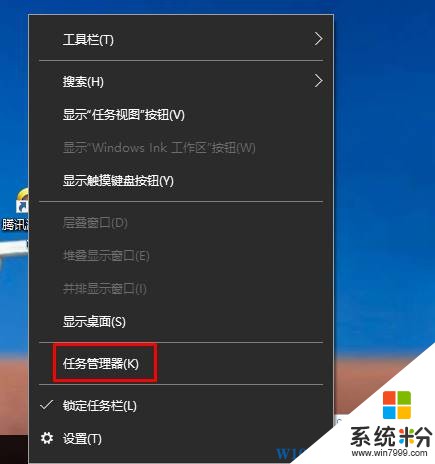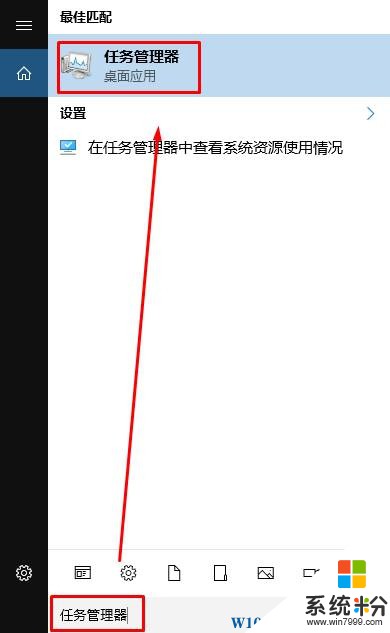Win10任務管理器怎麼打開?win10任務管理器的4種打開方法!
時間:2017-04-06 來源:互聯網 瀏覽量:
在Win10係統中該如何打開任務管理器?今天【係統粉】給大家分享下打開方法。

方法一:
1、按下“Ctrl+Shift+Esc”組合鍵即可打開任務管理器。
方法二:
1、按下“Ctrl+Alt+Delete”組合鍵打開【安全選項】界麵;
2、在該界麵中點擊【任務管理器】即可。
方法三:
1、在任務欄上單擊右鍵,選擇“任務管理器”即可。
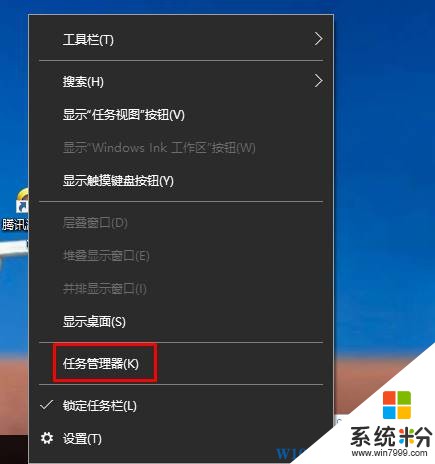
方法四:
1、點擊開始菜單旁的搜索按鈕,輸入【任務管理器】,最佳匹配下就會彈出任務管理器,點擊就可以打開了。
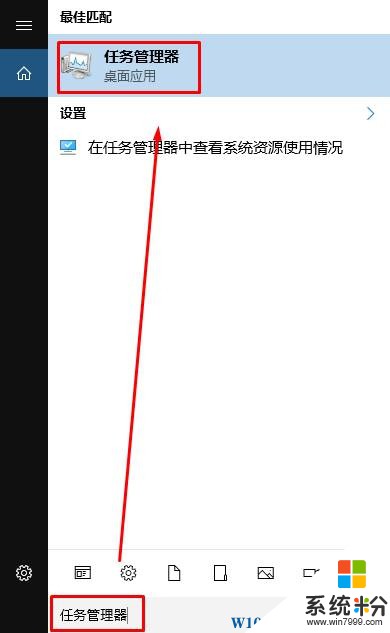
相關文章:
Win10任務管理器顯示不全該怎麼辦?
Win10任務管理器已被係統管理員停用該怎麼辦?